hdmi模式选择(莫要浪费了你的HDMI接口)
威联通NAS很多型号会附带一个HDMI接口,很多人会纳闷这东西在NAS上该咋用呢?
其实,QTS系统中有配套的HDMI显示应用程序——HD Station,在控制台中可以找到它。

点击【立即开始】,因为没有安装过,所以会自动跳转至APP Center进行安装

我们可以按需求选择预安装的APP,具体套件内容在启用后会进行展示与介绍,点击【应用】

等待安装~~可能要稍等一会儿
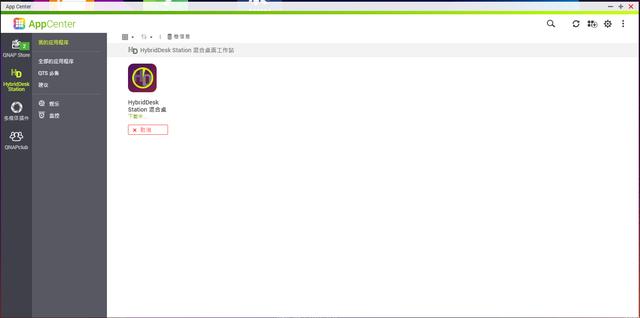
安装完毕后,会自动安装前面勾选的APP
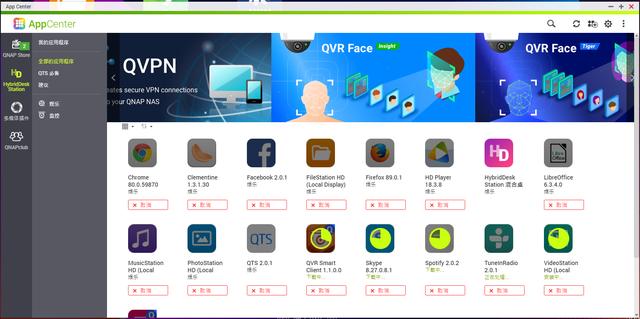
注:
- QTS可以直接访问NAS,与web版无异
- Spotify是一款音乐播放软件,高阶功能需付费
- LibreOffice是办公软件
- 虚拟机工作站在安装完虚拟机后,也会在此提供入口,插上键鼠等同一台小电脑
其他应用就如大家理解的那样,就不做过多介绍啦
本次的主要目的其实是Kodi这款免费的开放源代码媒体播放器软件,以下提供两个版本的下载地址
qnapclub.eu/en/qpkg/model/download/468153/Kodi18_18.5.0.0_x86_64.qpkg
/share/init?surl=j27F1zXQtYQuwHwuyLE4oQ L5R2
下载完毕后直接在APP Center手动安装

一切准备就绪,将NAS与显示器连接,并插上键鼠
设置KODI1、进入到KODI页面,打眼全英文?不用担心,一步步来,首先点击右上角齿轮

2、点击【Interface】

3、【Regional】→【language】,选择【Chinese(Simple)】


中文设置到此就OK啦(我们还可以顺带将键盘布局加入中文输入法,方便键盘输入)


1、还是初始页面点击小齿轮,然后点击【媒体】:

2、点击【视频】

3、点击【添加视频】

4、点击【浏览】

5、此处显示了很多连接到我们媒体库的方式,因为咱们是存储在NAS中,可以用NFS或者SMB方式:

6、我们选择SMB连接方式,点击上图【添加网络位置...】,输入NAS的IP地址和账号密码,点击【确定】

7、我们会回到上一步,然后点击刚刚设置的IP地址,就可以查看NAS的存储,选择存放资源的文件夹,点击【确定】

8、可以修改这个文件夹的 名字,不修改的话,直接点击确定:
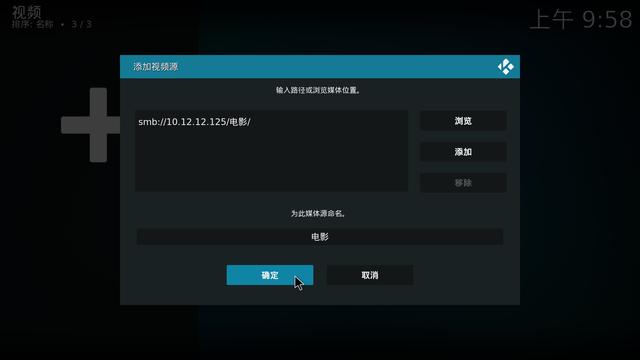
9、点击确定之后,会回到内容设置界面,如上点开「该目录包含」,选择其中的「电影」,当然如果你添加的是电视剧文件,那么就选择「剧集」。


点击【设置】

点击【首选语言】,选择【zh-CN】,确定即可(喜欢英文影视介绍的可以忽略)


10、接下来会提示【扫描这个项目的信息】,点击【是】,Kodi会自动扫描你的视频文件,并且下载相应的源文件,包括海报、演员、评分、以及预告片等

11、电影和海报就会慢慢的出现在KODI的主页面:

12、点进页面,可以看到影视库了,还有相关的介绍:

由此看来,Kodi的设置也并不麻烦。不仅仅显示器直连,在其他平台(PC、智能电视等)也都有对应的版本可以进行挂载,对库内的资源进行点播。
HD Station到此介绍的就差不多啦,祝大家使用愉快~
,免责声明:本文仅代表文章作者的个人观点,与本站无关。其原创性、真实性以及文中陈述文字和内容未经本站证实,对本文以及其中全部或者部分内容文字的真实性、完整性和原创性本站不作任何保证或承诺,请读者仅作参考,并自行核实相关内容。文章投诉邮箱:anhduc.ph@yahoo.com






